win11关闭防火墙怎么显示无需执行操作 win11关闭防火墙怎么显示无需执行操作问题解析
更新日期:2022-11-23 16:30:57
来源:互联网
win11关闭防火墙怎么显示无需执行操作?用户们可以的找到设置,然后直接的搜索defender,进入到防火墙后找到启用或关闭Windows defender 防火墙来进行设置就可以了或者是直接的点击隐私和安全性下的windows安全中心来进行操作,那么接下来就让本站来为用户们来仔细的介绍一下win11关闭防火墙怎么显示无需执行操作问题解析吧。
win11官方版下载地址(点击下载)
win11关闭防火墙怎么显示无需执行操作问题解析
方法一:
1、首先我们在桌面找到菜单,默认是在任务栏的中间最左侧的这个位置;

2、打开后找到设置,并点击进入;

3、进入设置后我们可以直接在上方的搜索框中直接搜索“defender”,就会弹出防火墙;
4、点击进入防火墙后,在左侧的列表中找到“启用或关闭Windows defender 防火墙”并且点击进入;
5、进入后,用户就可以自行的选择开启和关闭防火墙了,设置完毕后点击确定即可。
方法二、
1、打开电脑设置,点击“隐私和安全性”;
2、在隐私和安全页面点击“Windows安全中心”;
3、在Windows安全中心,点击“防火墙和网络保护”;
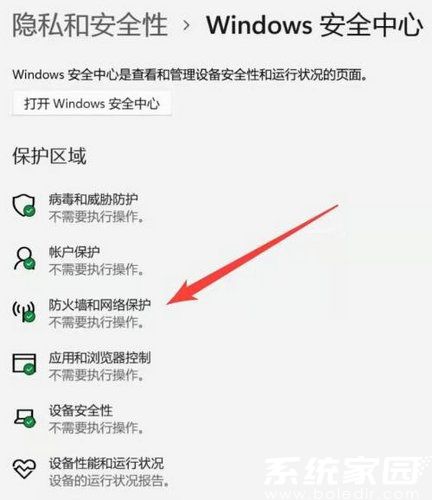
4、在此页面选择你需要关闭的防火墙,点击后关闭即可。
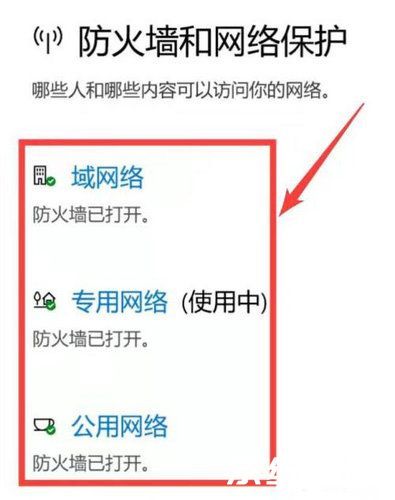
方法三、
1、首先鼠标右击“此电脑”,然后选择“属性”;
2、点击进入“隐私和安全”,点击“Windows安全中心”;
3、打开Windows安全中心,点击“病毒和威胁防护”;
4、展开Microsoft,Defender防病毒选项,关闭“定期扫描”功能即可。
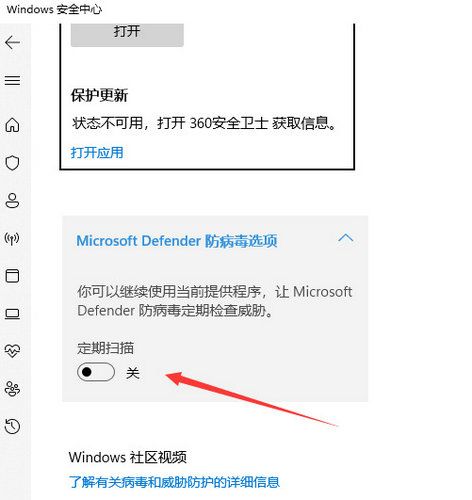
常见问题
- 知乎小说免费阅读网站入口在哪 知乎小说免费阅读网站入口分享365440次
- 知乎搬运工网站最新入口在哪 知乎盐选文章搬运工网站入口分享218667次
- 知乎盐选小说免费网站推荐 知乎盐选免费阅读网站入口分享177209次
- 原神10个纠缠之缘兑换码永久有效 原神10个纠缠之缘兑换码2024最新分享96861次
- 羊了个羊在线玩入口 游戏羊了个羊链接在线玩入口70746次
- 在浙学网页版官网网址 在浙学官方网站入口66419次
- 王者荣耀成年账号退款教程是什么?王者荣耀成年账号可以退款吗?64796次
- 地铁跑酷兑换码2024永久有效 地铁跑酷兑换码最新202458573次
- paperpass免费查重入口58502次
- 蛋仔派对秒玩网址入口 蛋仔派对秒玩网址入口分享57697次

